Обучающие материалы доступны в виде защищённых файлов в формате DRM-4 
![]() — она открывает и видео (..._P4.mp4), и презентации (..._P4.pdf) в этом формате.
— она открывает и видео (..._P4.mp4), и презентации (..._P4.pdf) в этом формате.
Защищённые файлы можно просматривать на компьютерах 🖥️ и ноутбуках 💻 с системой Windows 7+ и macOS 10.11+, а также на смартфонах 📱 и планшетах 🖵 с системой Android 6+ и iOS 8.0+. Пожалуйста, воспользуйтесь одной из
- Как открыть защищенные файлы DRM-4 на Windows или macOS?
- Как открыть защищенные файлы DRM-4 на Android или iOS (iPhone/iPad)?
Видео инструкция по открытию и просмотру файлов в ОС Windows
- https://vkvideo.ru/video-99954792_456239650
- https://youtu.be/jXLChbyyufw
- https://rutube.ru/video/7db9f4e5cfb32cac1a5f5f9064801afc/
В случае возникновения проблем вы можете воспользоваться рекомендациями на странице «Проблемы с просмотром файлов и их решения».
Xvast – это программа на основе браузера Google Chrome, предназначенная для просмотра защищённых файлов в формате DRM-4. Программа безопасна и не содержит вредоносного кода. Разработкой Xvast занимается компания Haihaisoft Limited. Установочные файлы программы Xvast нужно скачивать только с официального сайта программы (в наших инструкциях даны прямые ссылки на эти файлы).
При первом открытии защищенного файла появится окно активации. Для активации файлов нужно использовать тот же логин и пароль, что и для входа в личный кабинет на сайте mingli.ru.
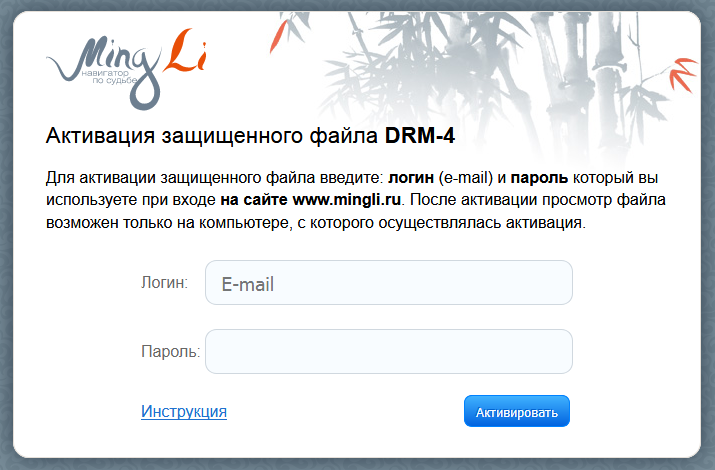
На активацию файлов мы предоставляем две лицензии: одна основная, а вторая на случай замены компьютера, но вы можете использовать лицензии по своему усмотрению. Лицензии привязаны к устройству, которое используется для просмотра файлов. Новая лицензия требуется при переустановке или установке новой операционной системы, а также при замене жёсткого диска, процессора, материнской платы или всего устройства.
👉 Интернет-соединение необходимо только при активации (первом открытии) файла; активированные файлы можно просматривать без подключения к интернету. Мы рекомендуем активировать файлы только на персональных устройствах и не рекомендуем использовать устройства, принадлежащие третьим лицам, рабочие (корпоративные) устройства.
Поддержка защищённых файлов в старом формате DRM-3 







